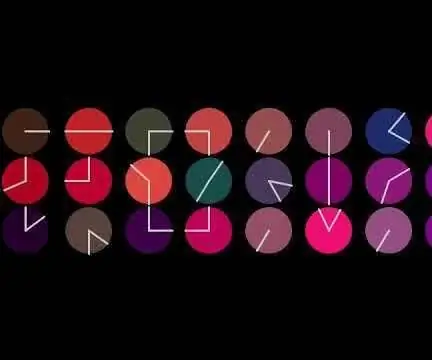
Sisällysluettelo:
- Kirjoittaja John Day [email protected].
- Public 2024-01-30 09:00.
- Viimeksi muokattu 2025-01-23 14:41.
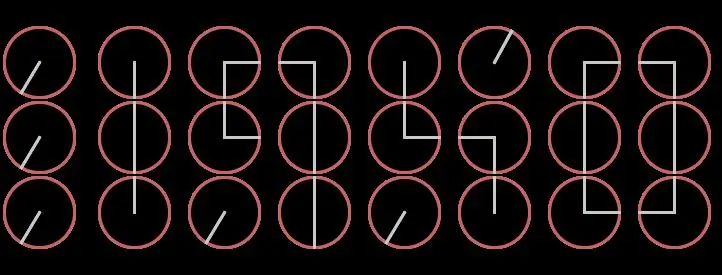
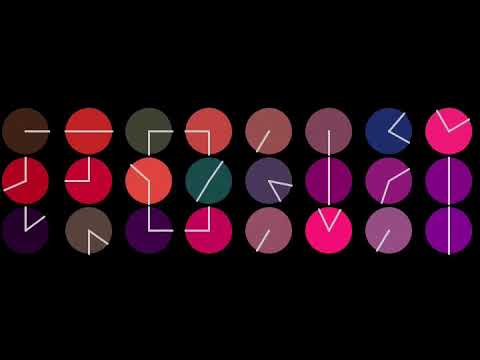
Jokin aika sitten näin tweetin arduinon viralliselta tililtä, jossa puhutaan hämmästyttävästä projektista nimeltä "clockception!", Projekti näyttää olevan digitaalinen kello, joka on luotu käyttämällä 24 analogista kelloa! Video jatkui muutaman sekunnin ajan, eikä minulla ollut teknisiä yksityiskohtia, mutta olin hämmästynyt! Niinpä päätin luoda uuden projektin tyhjästä innoittamana samanlaiseen konseptiin ja visuaalisuuteen, mutta värikkäämmäksi prosessoinnin ja Raspberry Pi: n avulla. Aluksi on ehkä vaikea ymmärtää, mikä on "24 analogisen kellon muodostama digitaalinen kello". Kuva kertoo enemmän kuin tuhat sanaa.
Päätin toistaa projektin, joka loi ohjelmiston alusta alkaen prosessoinnin, Raspberry Pi: n ja pienen näyttöpaneelin avulla. Käytin 3,5 tuuman TFT -näyttöhattua, mutta ehkä on helpompaa käyttää tavallista 7 tuuman HDMI -kehyksetöntä näyttöä. Näyttöpaneelin lopullinen koko on sinun.
Vaihe 1: Ainekset:
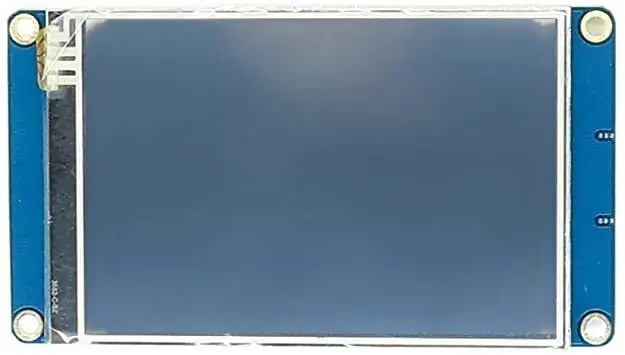
- Toimiva Raspberry Pi 3 tai uudempi
- Näyttöpaneeli, 7 tuuman HDMI -näyttö on helpoin vaihtoehto, mutta käytän 3'5 tuuman TFT -hattua
- Puurunko, luotu laserleikkurilla
Vaihe 2: Asenna Raspberry Pi OS
Asenna Raspberry Pi OS ja päivitetyt paketit Raspbery Pi -laitteeseesi:
- Lataa viimeinen Raspberry Pi Os
- Siirrä kuva micro SD -kortille
- Käynnistä Raspberry Pi
- Määritä järjestelmä ja päivitä paketit
Vaihe 3: Näyttöpaneeli
Metaclock -projektin luomiseen voit käyttää mitä tahansa näyttöpaneelia tai näyttöä, mutta suosittelen käyttämään kehyksetöntä 7 '' tai 10 '' HDMI -näyttöä, jotta voit käyttää metaclockia seinä- tai pöytäkellona.
Mini / mikro / HDMI -videoliitäntää suositellaan helpon asennuksen vuoksi. Pienemmän GPIO -liitännän sisältävän hatun käyttäminen edellyttää ohjainten käyttöä ja voi olla vaikeaa joissakin tapauksissa.
Vaihe 4: Asenna käsittely, lataa ja asenna koodi

Sinun on asennettava prosessointi Raspberry Pi -laitteeseesi, seuraa ohjeita täältä: (https://pi.processing.org/)
Lataa sitten käsittelyluonnos osoitteesta
Sinun on muutettava luonnosparametrit (kuten ympyröiden koko, leveys, korkeus, ympyröiden välinen etäisyys jne.), Jotta ne sopivat näytön kokoon.
Sateenkaaritila: uusi hämmästyttävä tila, joka on erityisesti suunniteltu ohjattavien sateenkaarikilpailua varten. Tämä tila mahdollistaa värikkään dynaamisen täytön analogisilla kelloalueilla.
Vaihe 5: Kehys
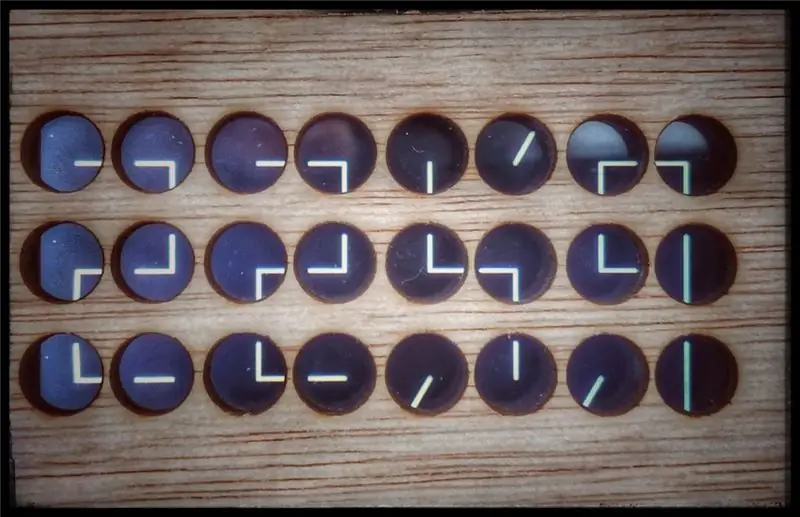
Luo puukehys 3D -tulostimella, CNC- tai laserleikkurilla, se riippuu myös näytön koosta, mutta sinulla on esimerkki liitteenä.
Suositeltava:
DIY Raspberry Pi Downloadbox: 4 vaihetta

DIY Raspberry Pi Downloadbox: Löydätkö usein itsesi lataamasta suuria tiedostoja, kuten elokuvia, torrentteja, kursseja, TV -sarjoja jne., Niin tulet oikeaan paikkaan. Tässä Instructable -ohjelmassa muuttaisimme Raspberry Pi zero -laitteemme latauskoneeksi. Joka voi ladata minkä tahansa
Akustinen levitaatio Arduino Unon kanssa Askel askeleelta (8 vaihetta): 8 vaihetta

Akustinen levitaatio Arduino Unon kanssa Askel askeleelta (8 vaihetta): ultraäänikaiuttimet L298N DC-naarasadapterin virtalähde urospuolisella dc-nastalla ja analogiset portit koodin muuntamiseksi (C ++)
4G/5G HD -videon suoratoisto DJI Dronesta alhaisella latenssilla [3 vaihetta]: 3 vaihetta
![4G/5G HD -videon suoratoisto DJI Dronesta alhaisella latenssilla [3 vaihetta]: 3 vaihetta 4G/5G HD -videon suoratoisto DJI Dronesta alhaisella latenssilla [3 vaihetta]: 3 vaihetta](https://i.howwhatproduce.com/images/009/image-25904-j.webp)
4G/5G HD -videon suoratoisto DJI Dronesta alhaisella latenssilla [3 vaihetta]: Seuraava opas auttaa sinua saamaan live-HD-videovirtoja lähes mistä tahansa DJI-dronesta. FlytOS -mobiilisovelluksen ja FlytNow -verkkosovelluksen avulla voit aloittaa videon suoratoiston droonilta
Pultti - DIY -langaton latauskello (6 vaihetta): 6 vaihetta (kuvilla)

Pultti - DIY -langaton latausyökello (6 vaihetta): Induktiiviset lataukset (tunnetaan myös nimellä langaton lataus tai langaton lataus) on langattoman voimansiirron tyyppi. Se käyttää sähkömagneettista induktiota sähkön tuottamiseen kannettaville laitteille. Yleisin sovellus on langaton Qi -latauslaite
4 vaihetta akun sisäisen vastuksen mittaamiseksi: 4 vaihetta

4 vaihetta akun sisäisen vastuksen mittaamiseksi: Tässä on 4 yksinkertaista vaihetta, joiden avulla voit mitata taikinan sisäisen vastuksen
